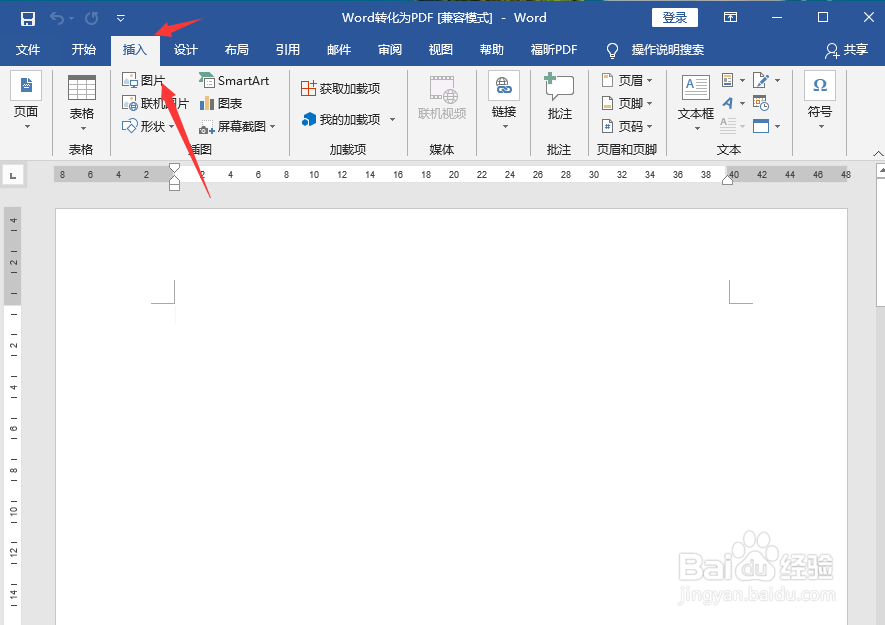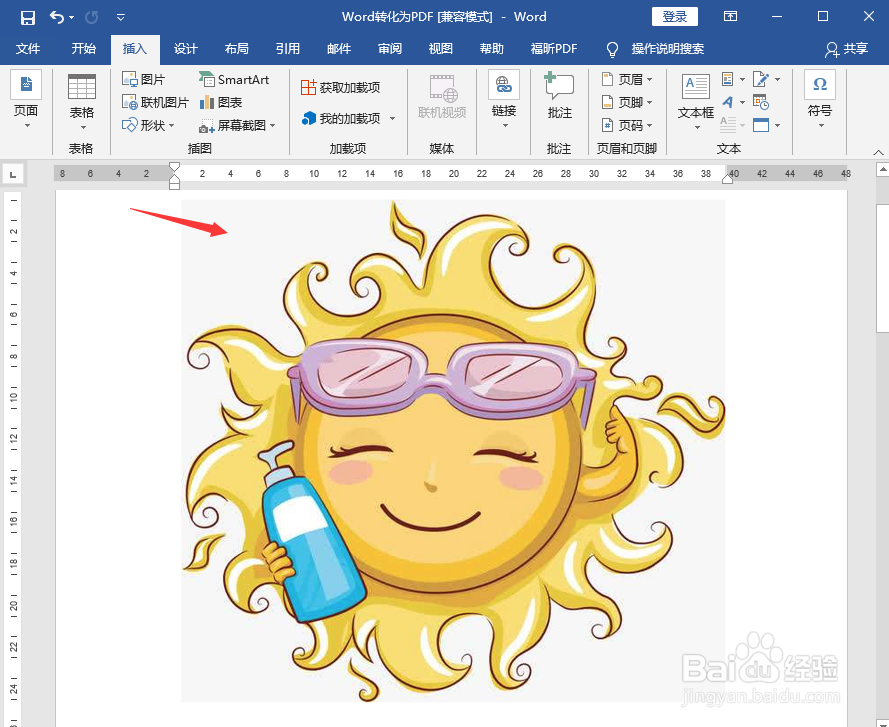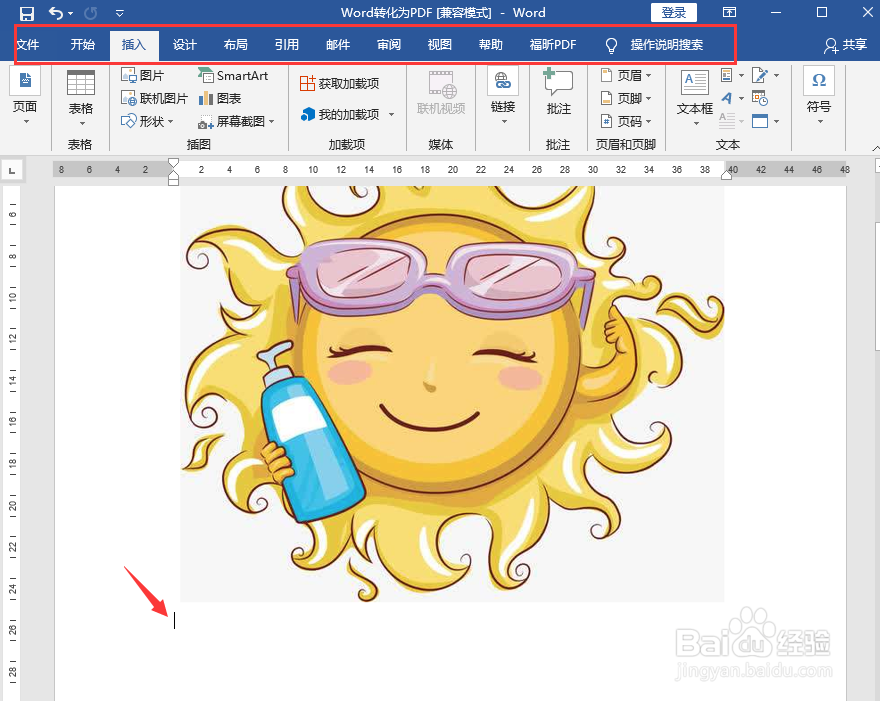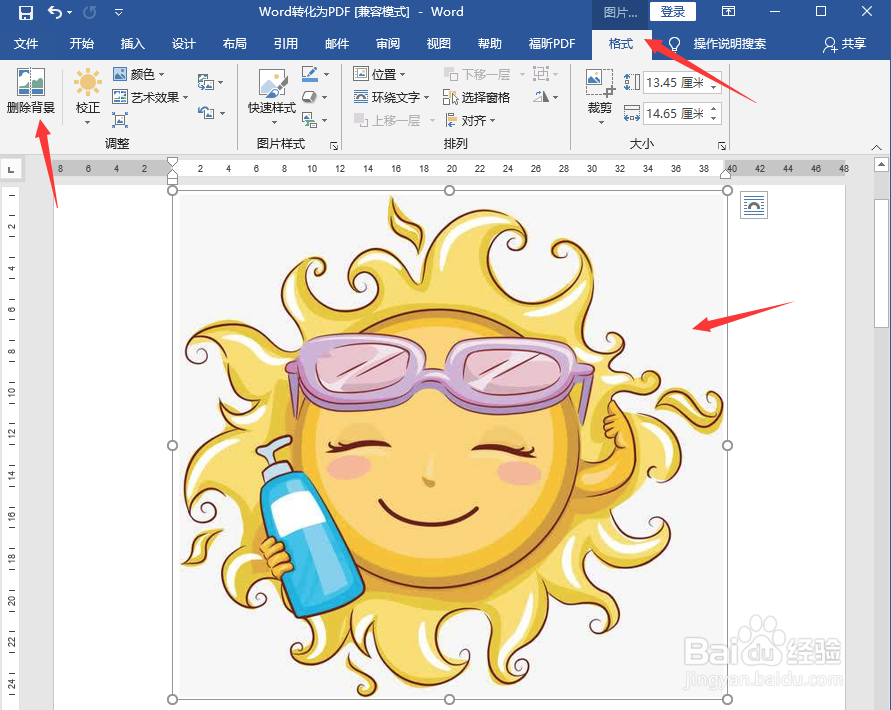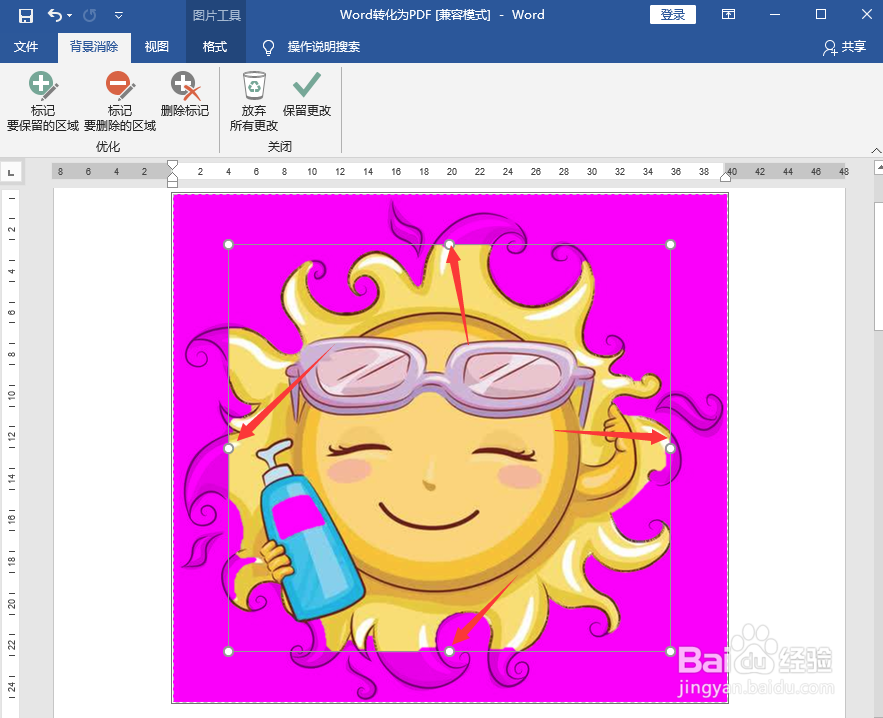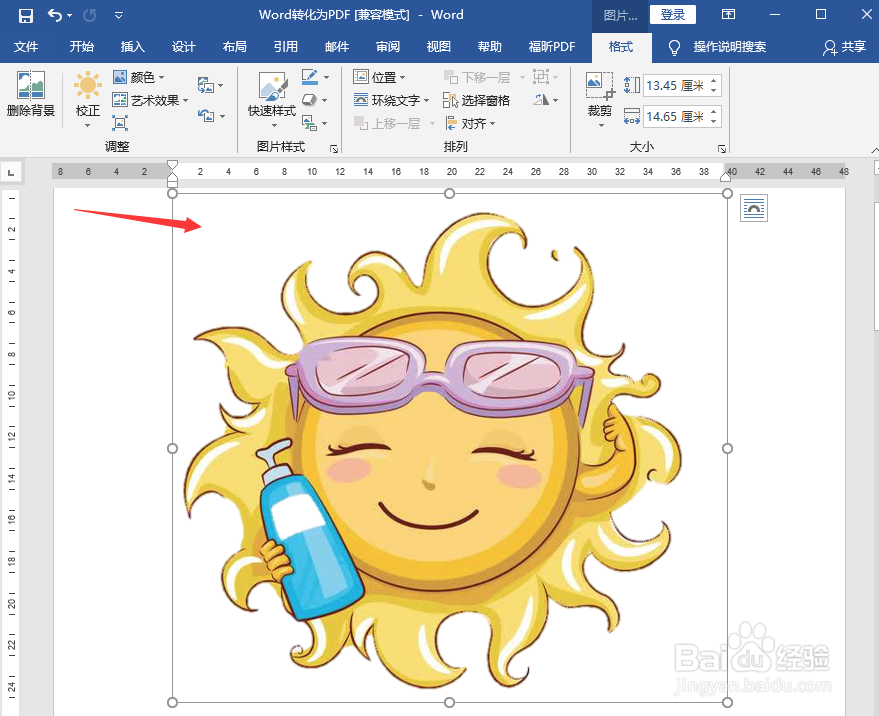Word里面如何删除图片底色
1、第一步,任意打开一个Word文件,注意使用office软件打开,点击插入图片,如图所示:
2、第二步,选择需删除底色的图片后,此时可以看到图片底色为灰色,如图所示:
3、第三步,将鼠标放在图片以外的地方,此时工具栏没有格式选项,如图所示:
4、第四步,将鼠标放在图片上,单击选中图片,此时工具栏出现格式,点击格式状态下左边的删除背景,如图所示:
5、第五步,进入图片编辑页面,通过拉伸边框,选择需要保留的图片区域,如图所示:
6、第六步,图片编辑完成后,点击保留更改,此时图片底色消除,如图所示:
声明:本网站引用、摘录或转载内容仅供网站访问者交流或参考,不代表本站立场,如存在版权或非法内容,请联系站长删除,联系邮箱:site.kefu@qq.com。
阅读量:82
阅读量:37
阅读量:90
阅读量:76
阅读量:90